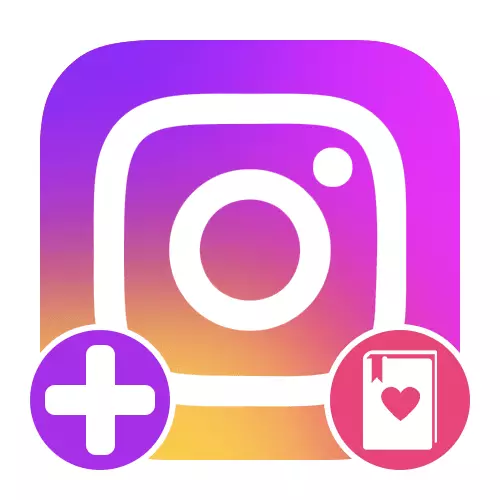
Pagpipilian 1: Nai-save na Mga Publikasyon
Ang pangunahing partisyon sa application ng Instagram, na maaaring nahahati sa ilang mga album, magsagawa ng naka-save na mga publication o mga bookmark lamang. Sa kasong ito, ang mga direktoryo ay maaaring magkakasamang naglalaman ng mga larawan at video na nakatago sa lahat ng mga setting ng privacy, ngunit sa parehong oras na direktang may kaugnayan sa mga orihinal na post.Paglikha ng isang album sa pamamagitan ng mga setting
- Pumunta sa pahina ng profile gamit ang panel sa ibaba ng screen at i-deploy ang pangunahing menu ng application. Dito, bukod sa iba pang mga kategorya, dapat mong piliin ang "Nai-save".
- Pindutin ang icon gamit ang imahe na "+" sa kanang itaas na sulok ng nasabing seksyon upang magpatuloy sa paglikha ng isang bagong album. Kasabay nito, sa susunod na hakbang, bago ang pagpindot sa "Susunod", ang kakayahang mag-pre-add na naunang nai-save na nilalaman sa isang bagong folder ay magagamit.
- Punan ang kahon ng "pangalan ng pagpili" na kahon alinsunod sa iyong mga kinakailangan gamit ang anumang magagamit na mga character. Maaari mo ring hawakan ang bloke sa itaas ng lagda na "Palitan ang Preview" at pumili ng isang pare-parehong takip ng hinaharap na partisyon, ngunit kung ang mga file na napili sa nakaraang screen.
- Sa pagkumpleto, i-click ang link na "Magdagdag" sa tuktok na panel at maghintay para sa I-save. Maaari mong pamilyar sa resultang album sa seksyon na "Nai-save", pati na rin magdagdag ng mga bagong entry.
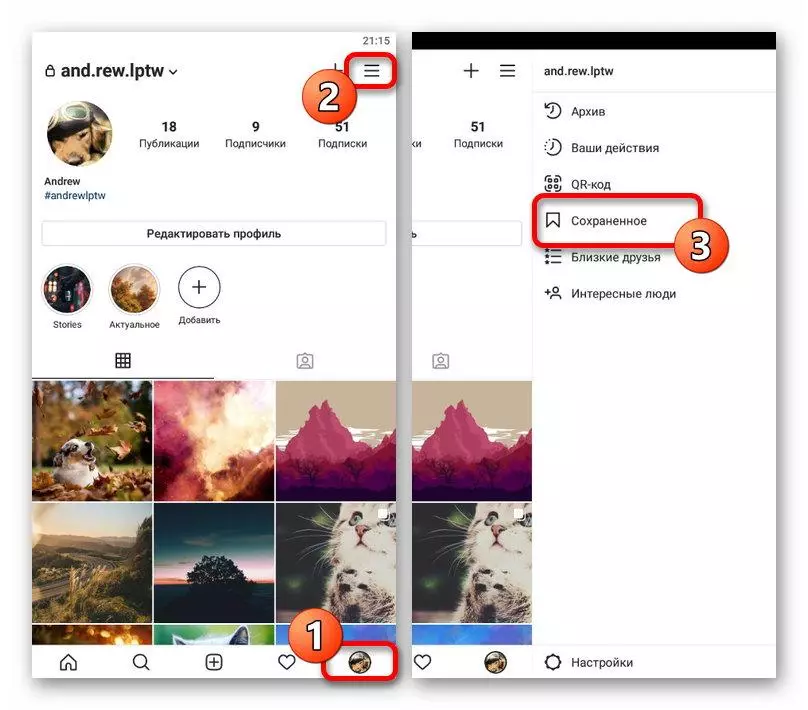

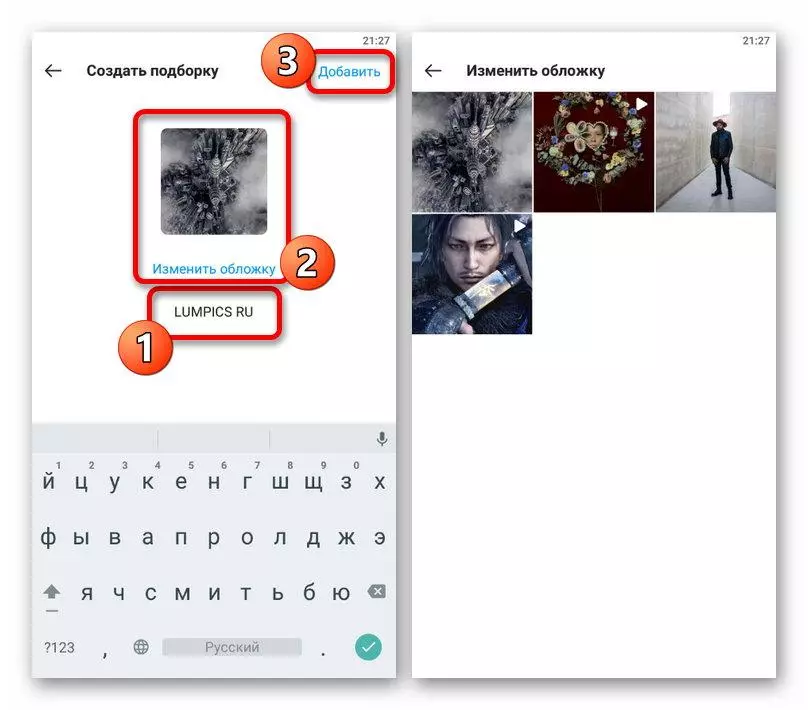
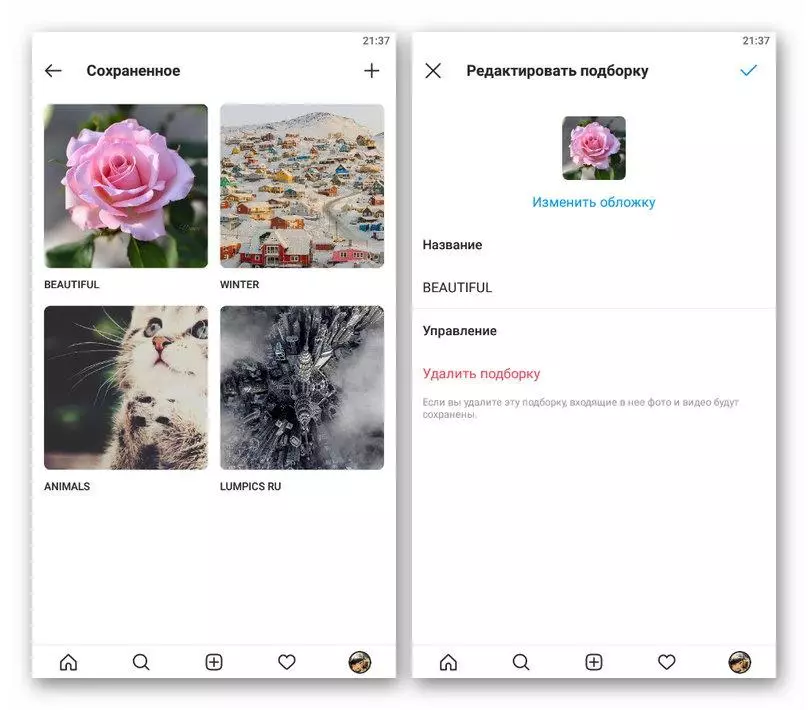
Kung hindi mo pa naka-install ang anumang pag-record bilang isang preview, ang default ay gagamitin ng ilang kamakailang mga publisher. Kasabay nito, ang mga pagbabago, kabilang ang pagtanggal ng takip, ay maaaring gawin sa anumang oras.
Paglikha ng isang album habang nagse-save
- Sa anumang maginhawang paraan, buksan ang publication na nais mong i-save sa isang bagong seksyon, at i-clamp ang icon ng bookmark para sa ilang segundo sa kanang sulok sa ibaba. Kapag lumilitaw ang "save B" pop-up window, gamitin ang "+" na icon sa tuktok na panel.
- Tukuyin ang ninanais na pangalan para sa bagong pagpili at kumpirmahin ang paglikha gamit ang "Tapos na" na pindutan. Gamit ang tamang pamamaraan, maaari mong pamilyar sa bagong album sa seksyon na "Nai-save", tulad ng dati.

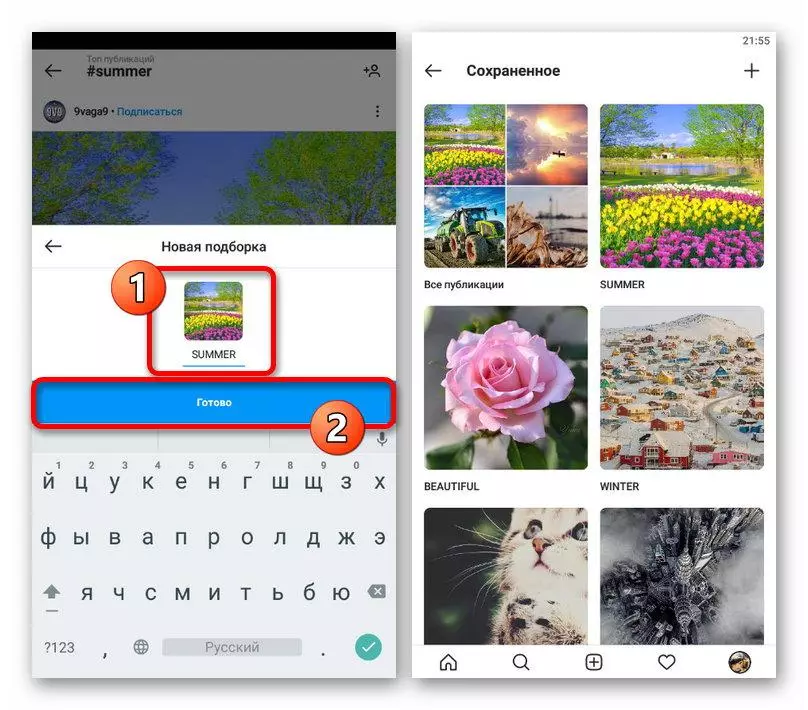
Kung ginagamit mo ang website, ang pag-save ng nilalaman sa pag-andar sa itinuturing na seksyon ay ganap na magagamit. Gayunpaman, hindi ito nalalapat sa posibilidad ng paglikha at sa pangkalahatan ang anumang pakikipag-ugnayan sa mga album, hindi binibilang ang pagtingin.
Pagpipilian 2: Aktwal na mga kuwento
Samantalang ang mga publication ay naka-imbak sa mga bookmark, para sa mga kuwento sa application mayroong isang hiwalay na seksyon na "aktwal", na maaaring magamit upang paghiwalayin ang nilalaman sa maramihang mga folder at imbakan sa kabuuang access nang walang limitasyon sa oras. Sa kasong ito, ang pag-save ay magagamit eksklusibo para sa mga storsis na na-publish sa ngalan ng iyong account.Paglikha ng isang album habang nagse-save
- Maaari mong isagawa ang gawain sa tanong nang direkta habang pinapanatili ang kasaysayan sa "may-katuturang", tulad ng sa kaso ng mga regular na bookmark. Upang gawin ito, magpatuloy sa pagtingin sa publikasyon, i-tap ang icon na "Piliin" at sa window ng pop-up, gamitin ang pindutang Magdagdag.
- Punan ang "aktwal na" field ng teksto, kung nais mong i-install ang kategorya ng user name, at i-click ang "Magdagdag" upang makumpleto ang pamamaraan. Sa kaso ng matagumpay na pag-save, ang naaangkop na abiso ay lilitaw sa screen, at ang bagong album ay lilitaw sa pahina ng profile.


Sa pamamagitan ng pagkakatulad sa mga bookmark, ang mga kasalukuyang kuwento ay magagamit din sa website, ngunit limitado lamang sa kakayahang tingnan at tanggalin ang nilalaman. Kasabay nito, ang direktoryo ay hindi limitado sa mga parameter ng privacy, at samakatuwid ay ipapakita sa pahina para sa bawat bisita.
Pagpipilian 3: Carousel.
Ang Instagram application ay nagbibigay ng sabay-sabay na paglo-load ng maramihang mga imahe sa loob ng pag-record na may isang carousel, na nagbibigay-daan hindi lamang upang makabuluhang i-save ang espasyo, ngunit din para sa kadalian ng pagsasama ng mga nauugnay na mga larawan. Ang ganitong uri ng publication mismo ay maaaring isaalang-alang ng isang ganap na album, bagaman walang karagdagang mga setting tulad ng pangalan o preview.
